Vous n'avez rien à payer en plus après l'achat de nos extension (excepté pour mettre à jour votre période de Support & Upgrade).
Cependant, nos services (installation/configuration professionnelle ou customisation), ne sont pas pris en compte dans le prix d'achat d'une extension.
Pour tout achat de plusieurs licences ou périodes de support, une remise automatique est appliquée à votre panier final.
Nous récompensons également nos meilleurs clients par le biais de notre programme Reseller.
Pour en savoir plus sur ces deux options, cliquez sur ce lien:
https://www.wyomind.com/partner-program.html
Pour obtenir des informations relatives à nos produits et services, vous pouvez envoyer une demande d'information :
Sachez qu'il ne s'agit ici en aucun cas d'une assistance technique (celle-ci étant réservée à nos clients uniquement).
Nous garantissons un remboursement complet de TOUS les produits achetés et dont nos clients ne sont pas satisfaits (qu'importe la raison) dans un délai de 60 jours suivant la date d'achat du produit en question.
Toute demande de remboursement effectuée après ce délai, sera refusée.
Pour être acceptée, la demande de remboursement doit être envoyée par email et inclure la clé d'activation de la licence.
Notez bien que nos services (Support & Upgrade, installation/configuration professionnelle ou customisation) sont non remboursables.
Lorsqu'une nouvelle version de Magento est disponible, nous nous efforçons de mettre à jour nos produits aussi vite que possible afin qu'ils soient compatibles avec cette dernière.
Sur toutes nos pages produits, vous trouverez les versions compatibles de nos extensions avec Magento® Enterprise Edition et Magento® Community Edition dans l'onglet Compatibility.
Nous proposons une démo de tous nos produits (sur Magento 1 et Magento 2) afin que vous puissiez avoir un aperçu réel du fonctionnement de nos produits avant de l'acheter.
Nous offrons à tous nos clients désireux de migrer leur licence Magento 1 vers une licence Magento 2, le transfert à un prix réduit.
Vous avez la possibilité de migrer votre licence directement depuis votre compte Wyomind dans :
My accountLicenses & Downloads
Cliquez sur migrate to magento 2 en face de l'extension et du domaine que vous souhaitez transférer.
 Confirmez que vous souhaitez migrer votre licence vers une licence Magento 2 en cliquant sur Confirm and checkout .
Confirmez que vous souhaitez migrer votre licence vers une licence Magento 2 en cliquant sur Confirm and checkout .
Une facture sera automatiquement ajoutée à votre compte dans :
My accountInvoices
Le prix du transfert est équivalent à une réduction de 30% par rapport au prix d'une licence Magento 2.
Vous pouvez procéder au paiement en cliquant sur PP .
Une fois le paiement effectué, vous pouvez retourner dans :
My accountLicenses & Downloads
Vous pourrez alors télécharger et installer votre licence pour Magento 2.
Votre licence est valide pour une durée illimitée sur une seule interface Magento.
Si vous utilisez plusieurs interfaces Magento, il vous faudra acheter une licence supplémentaire pour chacune d'entre elles.
Si vous gérez plusieurs sites sur la même interface Magento, vous n’aurez besoin que d’une seule licence pour l’ensemble de vos domaines.
Bien que la période de validité de votre licence soit illimitée, votre période de support est quant à elle limitée à 6 mois (durée offerte à l’achat de votre licence). Passé ce délai, il vous faudra la renouveler (voir FAQ : Comment prolonger ma période de support ?).Vous avez la possibilité de pré-enregistrer votre domaine de production à votre licence.
Grâce à cette option vous pourrez installer et activer votre domaine afin qu'il soit prêt à l'emploi avant son lancement en ligne.
Pour pré-enregistrer votre domaine :


Votre licence est valide pour une durée illimitée sur une seule interface Magento.
Il est possible, cependant, d'étendre ou de transférer votre licence dans deux cas :
Pour pouvoir utiliser the extension sur tous vos domaines (live et test), suivez les étapes ci-dessous :
Maintenant que the extension est installé sur votre environnement de production, répétez les étapes précédentes avec votre environnement de test.
La seule différence cette fois : une notification apparaît dans votre panneau d’administration Magento.
Vous aurez le choix entre :
Cliquez sur Add this domain to my license.
Une demande de transfert sera envoyée directement à notre équipe (sous un délai d'une heure environ).
Dès lors, que la demande de transfert est prise en charge par notre équipe, vous recevrez un mail de confirmation.
Si votre demande est acceptée, vous pourrez aussitôt utiliser the extension sur vos deux domaines.
L'ordre d'activation de votre licence n'a aucune importance.Avec de nombreux domaines enregistrés, il s'avère compliqué d'avoir une vraie visibilité dans votre compte Wyomind.
Vous avez alors la possibilité d'assigner et de regrouper tous les environnements de staging/test/développement sous un même domaine de production.
Par exemple dans l'exemple ci-dessous, https://staging.myshop.com devrait être sous https://www.myshop.com.
Pour cela, passez votre souris sur l'url de staging. Un bouton orange devrait s'afficher, cliquez dessus.
Vous avez le choix entre :
Vous pouvez simplement choisir le domaine de production pour l'url en question.
Une fois que c'est fait, une notification est affichée dans votre compte et confirme que le changement a bien été pris en compte.
Chez Wyomind, la notion de support est indissociable de l'extension que vous achetez sur notre site. Notre équipe, composée de développeurs et de spécialistes certifiés Magento, vous offre un support exceptionnel et répond à toutes vos questions en un temps record. Voilà pourquoi ce support ne peut être fourni sans un coût.
Toute personne ayant acheté un de nos produits bénéficie automatiquement d'une assistance technique de qualité de 12 mois comprise avec le module suffisants pour mener à bien un projet.
Une fois la période de 12 mois terminée, aucun support sur l'utilisation ou la configuration des extensions ne peut être offert. Cela dit, si vous avez encore des questions, vous pouvez alors souscrire à un nouveau plan de Support & Upgrade et étendre votre période directement depuis votre compte Wyomind.
Les tarifs du Support varient de 95€ à 185€ pour 12 mois (soit environ 7,90€ à 15,40€/mois).
Toute personne ayant acheté un de nos produits bénéficie automatiquement d'une assistance technique de 12 mois comprise avec le module.
Pour envoyer une demande de support, cliquez sur Creer un nouveau ticket dans :
mon compte support
C'est également à cet endroit que vous pourrez retrouver l'historique de vos tickets et consulter le statut de vos derniers tickets et si ce dernier contient une réponse de notre équipe.
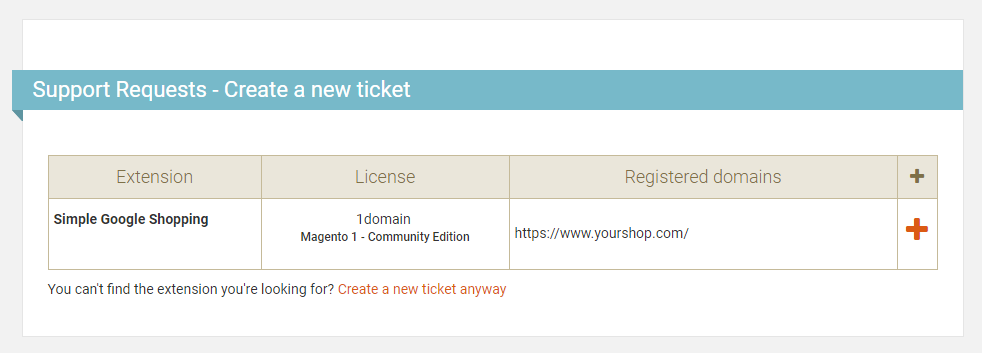
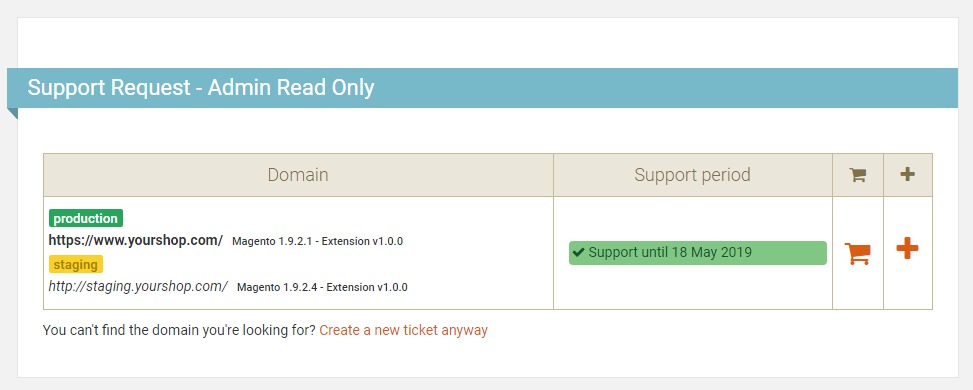
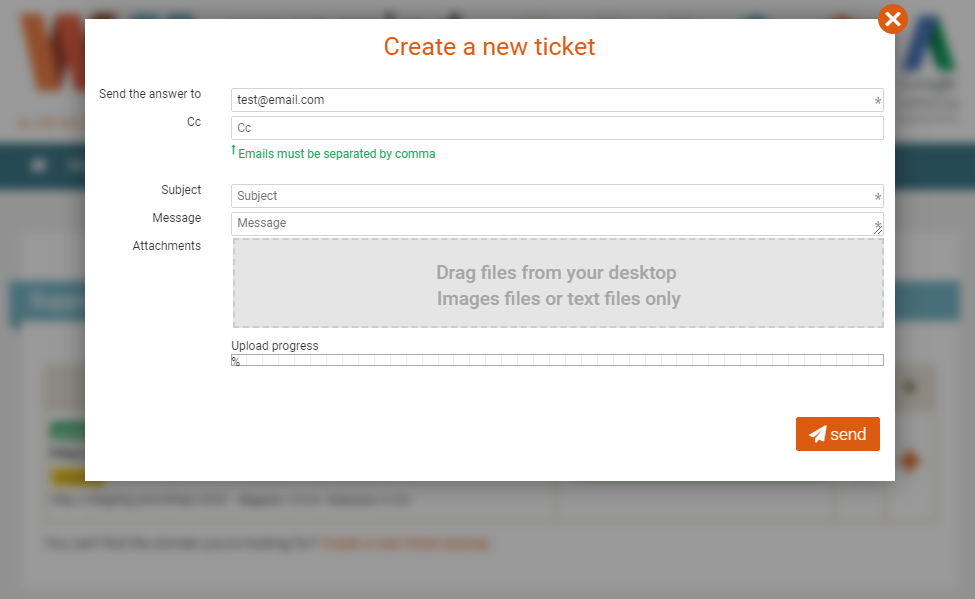
Si votre période de Support est arrivée à son terme mais que vous avez toujours besoin de notre équipe pour vous aider dans votre projet, vous pouvez facilement renouveler votre plan de Support depuis votre compte client Wyomind.
Pour renouveler votre support, allez dans :
My accountSupport


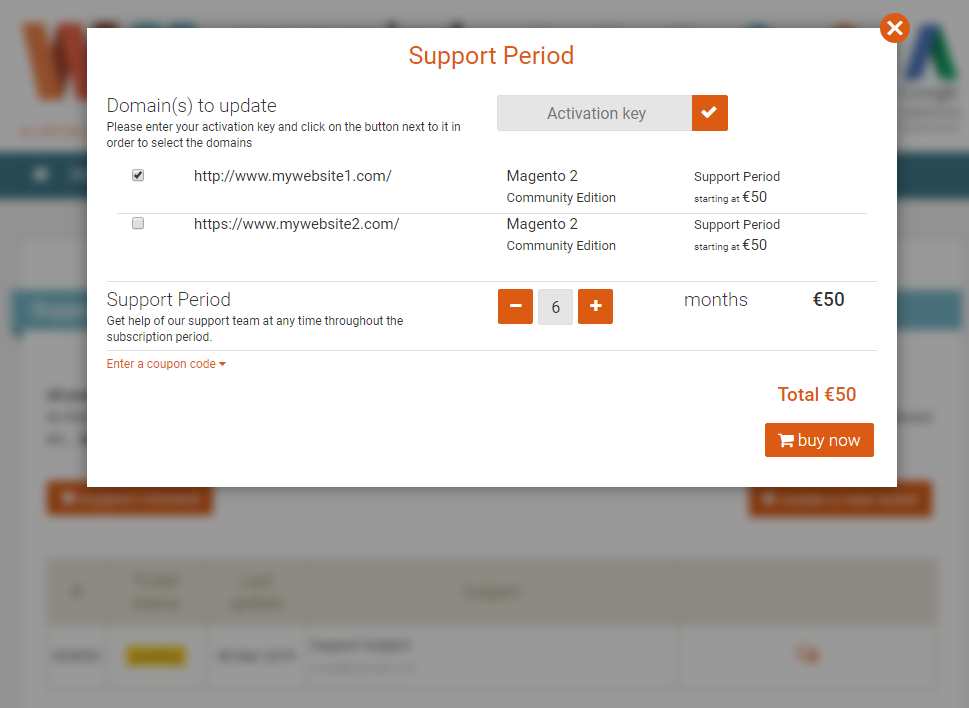
Vous pouvez désormais cliquer sur Buy Now pour étendre votre période de Support.
Vous pouvez aussi renouveler votre période de Support directement lorsque vous créez un ticket depuis :
My accountSupport
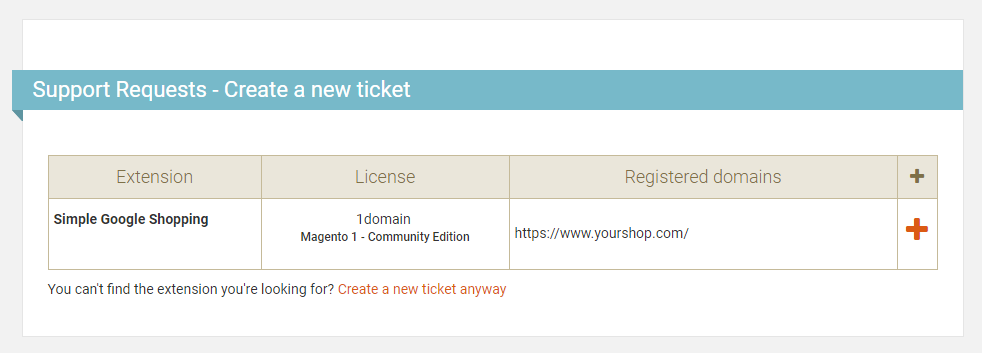
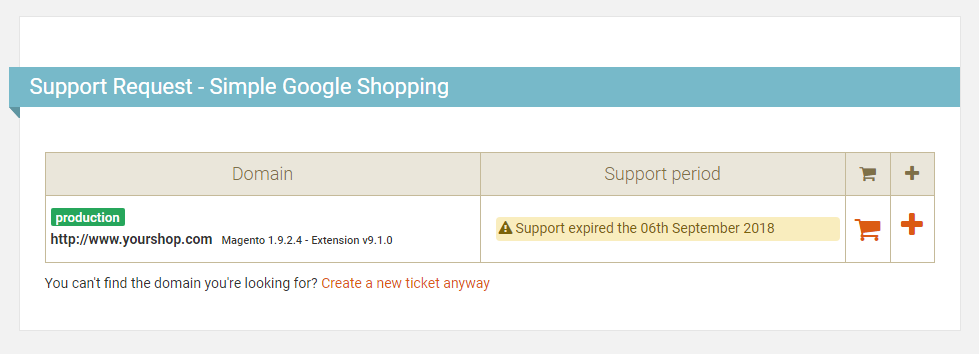
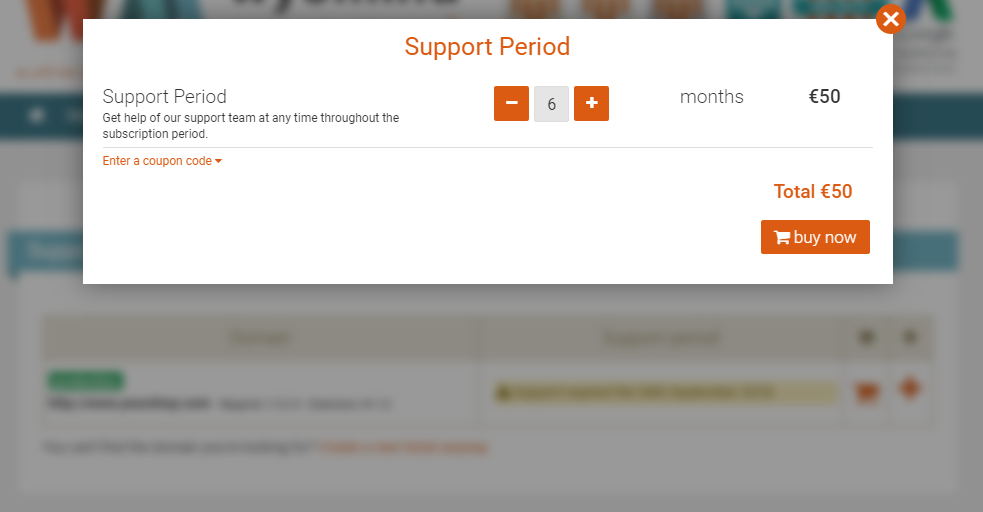
Pour télécharger the extension, connectez-vous à votre compte Wyomind :
Votre téléchargement peut commencer.
Notre système de version vous permet de consulter les modifications apportées à chacune de vos extensions, et ainsi conserver une trace de leur évolution.
Les versions sont numérotées en fonction des changements apportés :
Vous pouvez retrouver toutes les nouvelles versions de l'extension dans l'onglet Changelog.
En achetant une extension depuis wyomind.com, vous bénéficiez de la mise à jour à vie. Vous pouvez à tout moment télécharger la dernière version de l'extension directement depuis votre compte.
Pour mettre à jour the extension, suivez les étapes suivantes :
Wyomind offre le téléchargement des patchs (pour Magento 1 et Magento 2), ceux-ci ayant pour but de corriger des erreurs de bugs survenues dans des versions précédentes.
Vous pourrez télécharger le patch depuis votre compte Wyomind.
Pour télécharger les patchs, procédez de la même manière qu'avec les autres versions : sélectionnez le patch et cliquez sur le bouton télécharger .
Pour désinstaller the extension, allez sur son dossier compressé et ouvrez-le.
Vous y trouverez un fichier shell (tel que: yourextension-uninstall.sh), qu'il vous faudra exécuter à la fois sur votre serveur et sur le répertoire racine de votre site Magento.
Lorsque la désinstallation est terminée, pensez à nettoyer le cache et réactiver le compiler (si vous l'utilisez).
Avant d'installer the extension, il vous faudra :
Vous pouvez maintenant installer the extension :

the extension installé, il ne vous reste plus qu’à activer votre licence. Cliquez ici: Activation des extensions
Maintenant que the extension est installée, il ne vous reste qu'à l'activer :
 Si vous ne voyez rien apparaître, vérifiez les éléments suivants :
Si vous ne voyez rien apparaître, vérifiez les éléments suivants : Le module License Manager n'a pas été supprimé de votre installation.
Le module License Manager est bien activé dans le fichier : app/etc/modules/Wyomind_Licensemanager.xml
La sortie Html du module Wyomind_Licensemanager et/ou Adhminhtml_Notification n'est pas désactivée dans votre admin Magento :
- Dans votre compte Wyomind : Mon compteMes Telechargements, choisissez the extension et cliquez sur . Une nouvelle page s'ouvre où sera affichée votre clé d'activation (voir ci-dessous).




Afin d'activer la licence d'une extension qui comprend d'autres modules, vous devrez répéter les étapes ci-dessus pour chaque module en utilisant les clés d'activation correspondantes (chaque extension possède une clé d'activation unique).
Si ce message apparaît dans votre admin Magento, il est probable que vous ayez entré la mauvaise clé d'activation dans le champ «Activation key».
Pour résoudre ce problème, suivez les étapes suivantes :
Vous pourrez alors activer votre licence.
Si vous recevez sans cesse le même message "Request an IP unlock" sur votre admin Magento, essayer de réactiver votre licence depuis:
System Configuration WyomindVotre extension
Si votre demande de transfert a été refusée par notre équipe, c’est pour l'une des possibilités suivantes :
Dans le cas où vous avez acheté un service d'installation, notre équipe a besoin des informations suivantes afin de procéder à l'installation de l'extension :
Vous pouvez créer un ticket avec les informations suivantes depuis votre compte Wyomind dans Support, ou nous contacter via notre formulaire.
Afin que notre équipe puisse procéder à la configuration de votre flux de données, nous avons besoin que vous partagiez les accès à votre compte Google Merchant avec nous.
En tant que partenaires Google, nous offrons de nombreuses possibilités pour gérer vos produits sur Google. Pour connaître toutes les informations sur notre offre de configuration de flux de données, n'hésitez pas à jeter un œil à nos services Google Shopping.
Pour partager les accès à votre compte, allez dans votre compte Google Merchant.
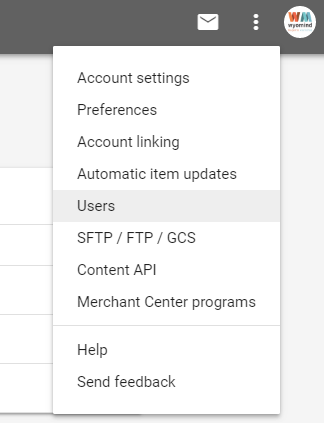

Afin que notre équipe puisse procéder à la configuration de votre flux de données, nous avons besoin que vous partagiez les accès à votre compte Google Ads avec nous.
En tant que partenaires Google, nous offrons de nombreuses possibilités pour gérer vos produits sur Google. Pour connaître toutes les informations sur notre offre de configuration de flux de données, n'hésitez pas à jeter un œil à nos services Google Shopping.
Pour partager vos accès, allez dans votre compte Google Ads.
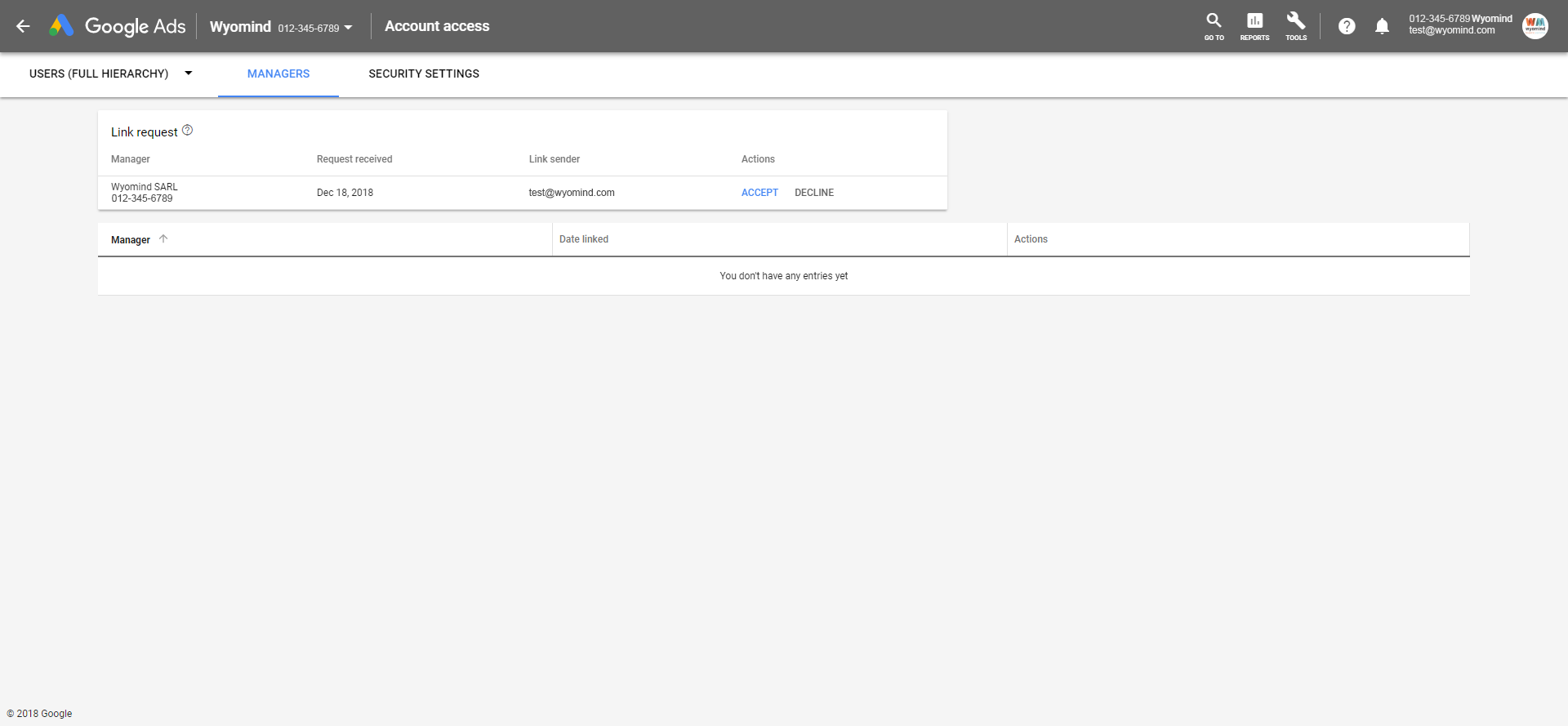
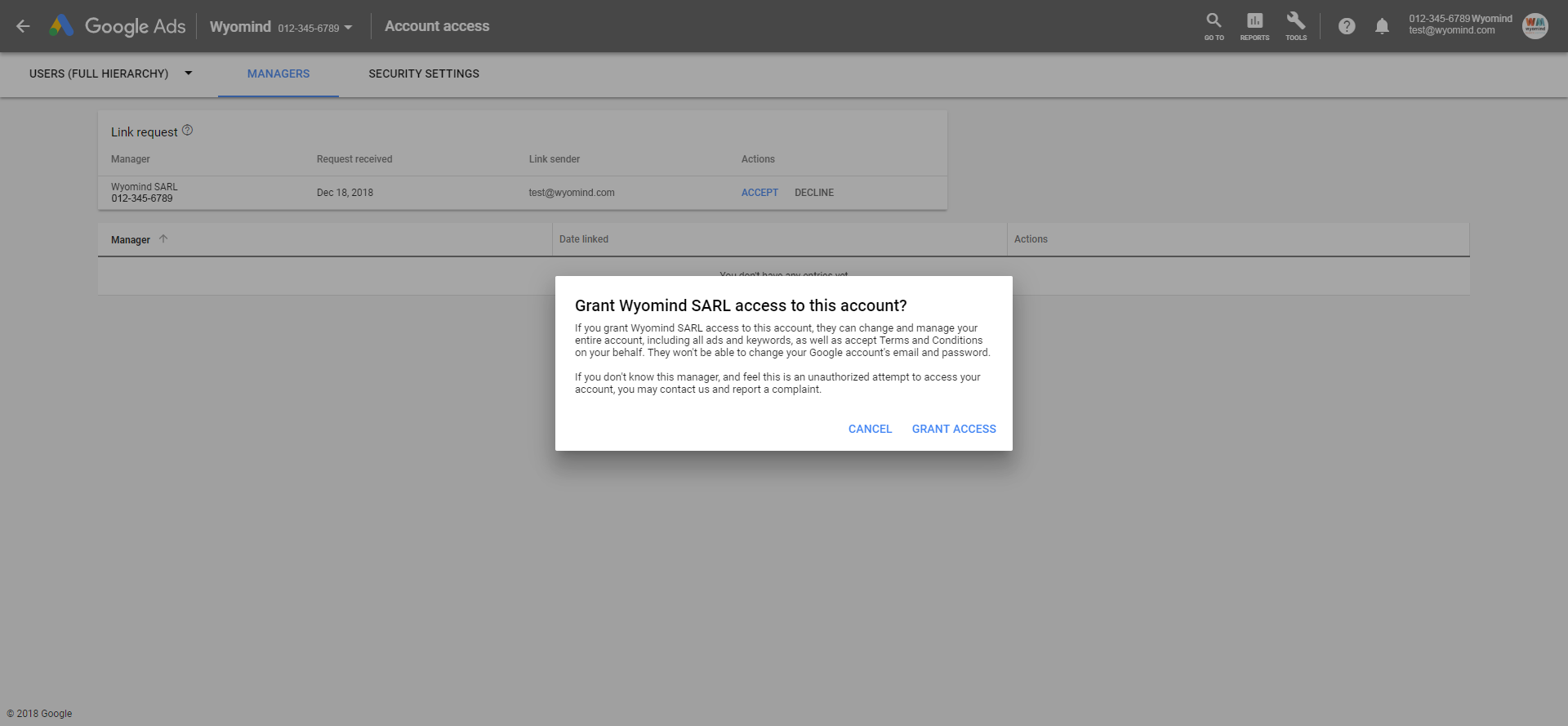
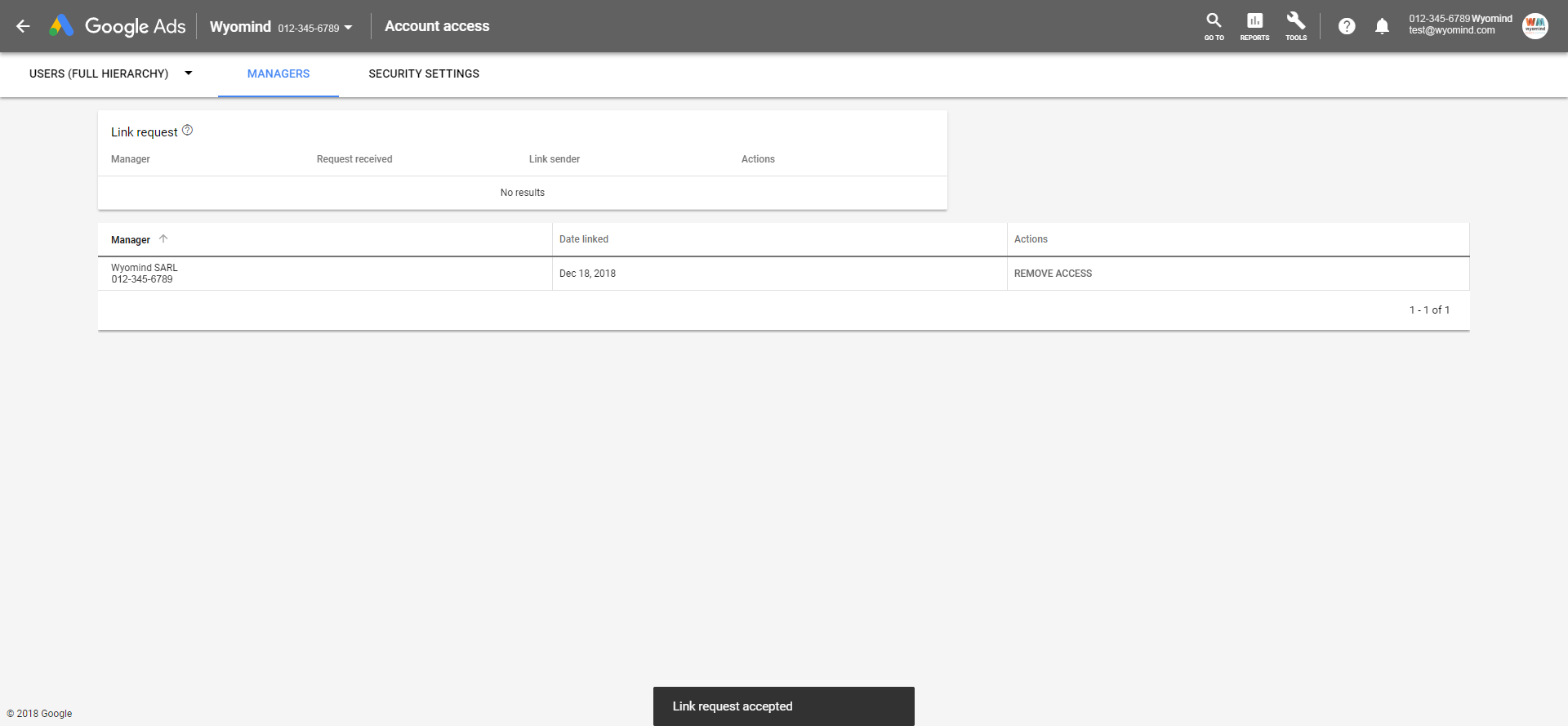
Si votre site ne fonctionne plus et vous donne ce message d'erreur après avoir uploadé tous les fichiers d'installation dans les dossiers appropriés :
Fatal error: Class 'Wyomind_Notificationmanager_Model_Resource_Setup' not found in /src/Mage_Core_Model_Resource_Setup.php on line 234Il est probable que le problème vienne du fait que vous avez installé une extension alors que le compilateur Magento était encore activé.
Remarque importante :
Voici comment désactiver le compilateur de Magento :
define('COMPILER_INCLUDE_PATH', dirname(__FILE__).DIRECTORY_SEPARATOR.'src');define('COMPILER_COLLECT_PATH', dirname(__FILE__).DIRECTORY_SEPARATOR.'stat');de façon à obtenir :
#define('COMPILER_INCLUDE_PATH', dirname(__FILE__).DIRECTORY_SEPARATOR.'src');#define('COMPILER_COLLECT_PATH', dirname(__FILE__).DIRECTORY_SEPARATOR.'stat');Si vous obtenez une page blanche en utilisant l'extension, vous devriez activer le rapport d'erreurs afin d'afficher l'erreur en question. Vous pouvez l'activer depuis index.php.
Comment fonctionnent les tâches cron :
Assurez-vous que vous avez bien configuré depuis votre administration serveur (cpanel) une tâche planifiée (toutes les heures dans l'idéal) visant le fichier cron.php de votre installation Magento.
L'extension inclut des outils de reporting et de debug des tâches planifiées dans la section :
systemconfigurationWyomindthe extension
Nous vous encourageons également à installer le module AOE Scheduler qui vous aidera à suivre l’exécution des tâches cron.
Ce type d'erreur peut provenir suite à un problème durant l'installation.
Vous pouvez la corriger en suivant cette procédure :
Si lorsque vous essayez de sauvegarder les paramètres de votre flux de données, vous avez une erreur :
You don't have permission to access /.../ on this server.
Cela veut dire que le serveur n'est pas configuré pour envoyer du code PHP, XML ou HTML dans le formulaire.
Le mod_security (module de sécurité) comprend des règles qui stoppent tous les post/get requests comprennant du code.
Pour résoudre ce problème, vous devriez contacter votre hébergeur dans le but d'ajouter des exceptions aux règles de sécurité.